Spam pada untuk blog yang menggunakan platform WordPress menyerang dengan sangat ganas terutama pada komentar. Jika dilihat dari tipe-tipe komentar spam, kebanyakan didominasi oleh komentar yang banyak ditanami link dan biasanya dilakukan dengan menggunakan bot.
Untungnya selalu ada cara untuk menangkal serangan komentar spam tersebut. Salah satu caranya adalah menggunakan CAPTCHA. Jadi pengguna yang akan memberikan komentar mengenai artikel wajib menyelesaikan sebuah tantangat CAPTCHA dimana biasanya harus mengetikkan beberapa karakter yang muncul dengan benar sebelum mengirimkan komentar. Tantangan CAPTCHA ini sulit untuk dipecahkan oleh bot, sehingga komentar yang dikirimkan menggunakan bot akan sulit masuk. Pengguna yang akan berkomentar spam juga akan berpikir lagi jika hanya akan berkomentar spam saja harus memecahkan CAPTCHA terlebih dahulu.
Pada blog berplatform WordPress, biasanya pemilik blog akan menggunakan plugin Akismet untuk menangkal serangan komentar spam telsebut. Well, pada dasarnya plugin Akismet tidak menangkal komentar spam tersebut. Komentar spam tersebut tetap akan masuk dan tersimpan di database, namun oleh Akismet komentar tersebut difilter atau disaring dan dipilah dimana komentar yang dikategorikan spam menurut Akismet akan dipindah ke folder spam secara otomatis. Lalu Kemudian setelah beberapa lama folder spam tersebut akan dikosongkan dengan menghapus semua komentar yang masuk folder tersebut.
Salah satu layanan CAPTCHA yang sangat bagus adalah reCAPTCHA yang berada dalam pengelolaan salah satu raksasa internet Google. reCAPTCHA mampu memberikan tantangan CAPTCHA yang kompleks namun tetap mudah diselesaikan pengguna biasa. Namun sayangnya, reCAPTCHA belum terintegrasi dengan platform WordPress, reCAPTCHA juga tidak menyediakan plugin untuk WordPress, reCAPTCHA hanya menyediakan fasilitas CAPTCHA saja. Namun demikian, banyak developer yang membuat plugin CAPTCHA untuk WordPress yang memanfaatkan layanan reCAPTCHA dari Google ini.
Jangan khawatir, layanan reCAPTCHA yang disediakan Google ini gratis, cukup sediakan akun Google untuk mendapatkan 2 kode yang akan menghubungkan blog WordPress dengan layanan reCAPTCHA. Sebelum menggunakan layanan reCAPTCHA ini perlu melakukan instalasi plugin terlebih dahulu, kemudian aktifkan plugin dan masukkan 2 kode yang disediakan reCAPTCHA untuk blog. Dalam contoh langkah-langkah disini akan digunakan plugin Google CAPTCHA (reCAPTCHA) yang dibuat oleh BestWebSoft.
1. Lakukan instalasi plugin Google CAPTCHA (reCAPTCHA). Bisa install melalui halaman Admin maupun install plugin secara manual lewat CPanel Hosting. Kita coba install lewat halaman admin. Login ke halaman admin blog lalu “Plugin – Add Plugin”.
2. Cari plugin Google CAPTCHA (reCAPTCHA) dengan mengetikkan “Google reCAPTCHA” pada kolom search.
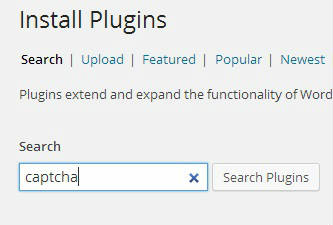
3. Muncul daftar plugin yang berkaitan dengan keyword, dalam hal ini adalah reCAPTCHA. Pilih Google CAPTCHA (reCAPTCHA) kemudian klik “install”.
4. Proses install akan dimulai, tunggu hingga selesai, kemudian klik “Activate Plugin”.
5. Klik setting pada plugin Google CAPTCHA (reCAPTCHA). Lalu akan dibutuhkan 2 kode yaitu Public Key dan Private Key.
6. Buka tab baru lalu buka home page reCAPTCHA di http://www.google.com/recaptcha/ dan klik “Get reCAPTCHA”.
7. Klik “Sign Up Now!” lalu login menggunakan akun Google.
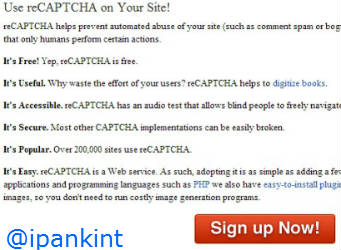
9. Masukkan URL alamat blog pada isian domain, lalu klik “Create”
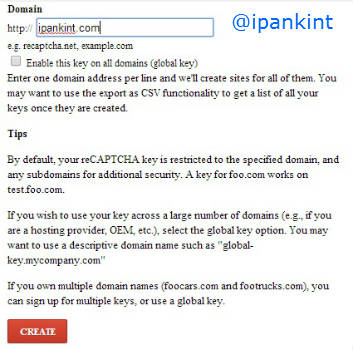
10. Klik pada alamat blog yang sudah dimasukkan tadi.
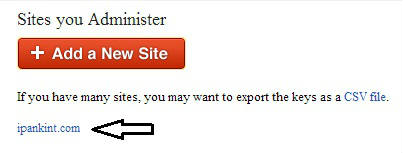
11. Nhah, akan muncul 2 kode yaitu Public Key dan Private Key.
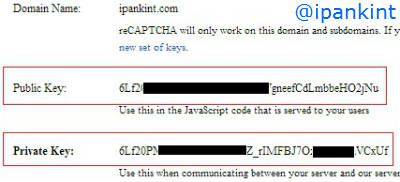
12. Copy kode Public Key tersebut, kembali ke tab setting Google CAPTCHA (reCAPTCHA) dan paste kode tersebut pada kolom isian Public Key. Lakukan hal yang sama untuk isian Private Key.
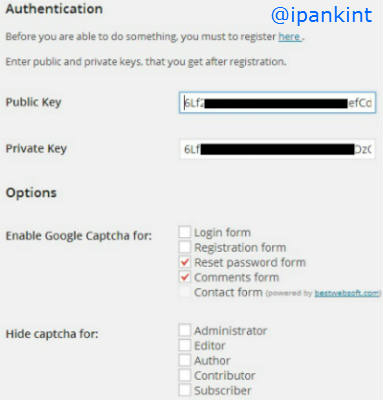
13. Terakhir klik “Save Changes”
14. Cek apakah sudah muncul CAPTCHA dengan melihat salah satu post. reCAPTCHA akan tertampil di dekat isian komentar.
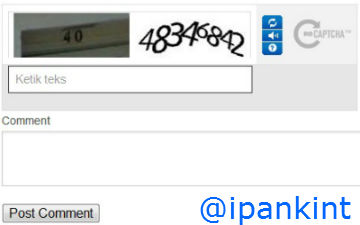
Pada pengaturan plugin diperlukan 2 kode yaitu Public Key dan Private Key. Public Key berfungsi untuk menampilkan atau menyajikan CAPTCHA kepada pengguna, sedangkan Private Key berfungsi untuk menghubungkan server website atau blog dengan server Google. Kedua kode teresebut hanya khusus untuk digunakan pada 1 alamat web yang didaftarkan, tidak bisa digunakan untuk alamat web atau blog lain.
Pada pilihan “Enable Google Captcha for” beri tanda centang pada bagian yang akan ditampilkan CAPTCHA, bagian atau halaman yang dapat diberi CAPTCHA biasanya adalah halaman atau bagian dimana terdapat form atau isian seperti halaman login, halaman pendaftaran, reset password, dan kolom isian komentar. Tersedia juga pilihan “Hide CAPTCHA for” beri centang pada tipe user yang tidak ingin CAPTCHA ditampilkan, jadi jika tipe user tersebut mengunjungi sebuah artikel misalnya, pengguna tersebut tidak perlu memasukkan CAPTCHA untuk berkomentar.
Sebenarnya bukan hanya reCAPTCHA saja yang bisa digunakan, beberapa plugin di desain menggunakan CAPTCHA model masing-masing yang tetap mampu menangkal serangan spam. Beberapa plugin CAPTCHA lain yang dapat digunakan untuk menangkal spam antara lain:
a. Google CAPTCHA (reCAPTCHA) oleh BestWebSoft
c. BotDetect WordPress CAPTCHA oleh BotDetect CAPTCHA
e. Solve Media CAPTCHA oleh Illia Fishbein
Serta masih banyak plugin untuk CAPTCHA lain. Pengguna cukup memilih plugin mana yang menurutnya cocok dan tepat untuk diintegrasikan pada blognya. Tidak melulu harus menggunakan reCAPTCHA, model CAPTCHA lain yang lebih sederhana juga sudah mampu menangkal spam.

Terima kasih om tutorialnya, dengan adanya recaptcha aman dari spam neh, sekali lagi thaks omm